2017 के लिए 10 सर्वश्रेष्ठ iPhone ट्रिक्स और टिप्स
हम इस पृष्ठ के लिंक से पैसा कमा सकते हैं, लेकिन हम केवल उन उत्पादों की सलाह देते हैं जो हम वापस करते हैं। हमें भरोसा क्यों?
भले ही आप हर एक दिन अपने आईफोन का उपयोग करते हों, लेकिन आपको यह महसूस नहीं हो सकता है कि यह वास्तव में कितना शक्तिशाली और फीचर-पैक है। वास्तव में, आपके iPhone के पास अपनी आस्तीन पर कुछ चालें हैं जिनके बारे में आप शायद नहीं जानते हैं। हमारे पास कुछ सुझाव हैं जिन्हें हम साझा करना चाहते हैं ताकि आप अपने स्मार्टफोन का पूरा लाभ उठा सकें। वे बहुत सुविधाजनक हैं, और वे उम्मीद करते हैं कि आपको थोड़ा समय बचाने में मदद मिलेगी!
1. पाठ प्रतिस्थापन
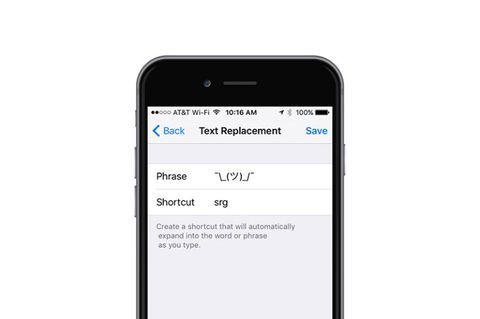
कभी-कभी ईमेल पते, यूआरएल, और निश्चित रूप से टाइपिंग की हुई चीजें, ¯ \ _ (ツ) _ / ¯, एक दर्द है। आपके iPhone में एक टेक्स्ट रिप्लेसमेंट फ़ीचर है जो आपको वास्तविक चीज़ टाइप करने के बजाय खर्च करने के बजाय कुछ अक्षर टाइप करने देता है। यहाँ आप इसे कैसे करते हैं:
- सेटिंग्स ऐप खोलें
- सामान्य टैप करें
- कीबोर्ड पर टैप करें
- टेक्स्ट रिप्लेसमेंट पर टैप करें
- ऊपरी दाएं कोने पर + टैप करें
- वाक्यांश फ़ील्ड में, वह शब्द या वाक्यांश लिखें जिसके लिए आप एक शॉर्टकट बनाना चाहते हैं
- शॉर्टकट फ़ील्ड में, वह टेक्स्ट टाइप करें जिसे आप वाक्यांश द्वारा प्रतिस्थापित करना चाहते हैं
- शीर्ष दाएं कोने पर सहेजें टैप करें
अब, जब भी आप अपने कीबोर्ड पर शॉर्टकट टाइप करते हैं, तो आपका iPhone स्पेस बार दबाने के बाद वाक्यांश के साथ बदल देगा।
2. अरे सिरी
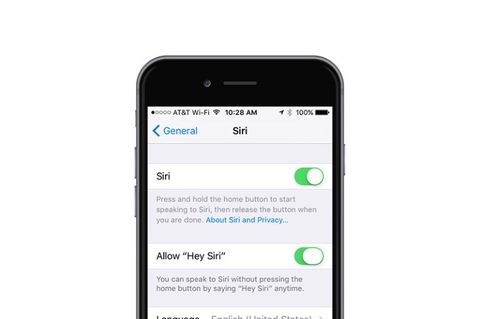
हमारा सिरी के साथ एक प्रेम-नफरत का रिश्ता है। सिरी उतने स्मार्ट नहीं हो सकते हमारे अमेज़न इको पर एलेक्सा, लेकिन सिरी अधिक पोर्टेबल है। सिरी को और भी अधिक सुलभ बनाने के लिए, आपको अरे सिरी को सक्षम करना चाहिए, जिससे आप अपने आईफोन पर होम बटन दबाए बिना सिरी का उपयोग कर सकते हैं। यहां बताया गया है कि आप इसे कैसे चालू करते हैं:
- सेटिंग्स ऐप खोलें
- नीचे स्क्रॉल करें और सिरी चुनें
- "अरे सिरी!"
बोनस टिप: यदि आप कभी भी अपने iPhone को घर पर खो देते हैं, तो बस "अरे सिरी" चिल्लाएं और आपको एक टोन सुनना चाहिए। ऐसा तब तक करते रहें जब तक आपको अपना फोन न मिल जाए। निश्चित रूप से, आप हमेशा आईक्लाउड में लॉग इन कर सकते हैं और फाइंड माई आईफोन का उपयोग कर सकते हैं, लेकिन यह तरीका उतना ही प्रभावी है, और इसमें कम समय लगता है।
3. सिरी को सही तरीके से उच्चारण उच्चारण सिखाएं
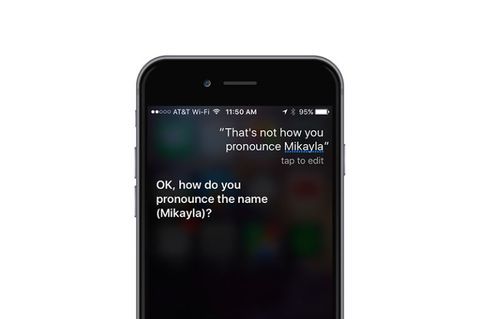
हो सकता है कि सिरी आपके दोस्त का नाम सही न कह रहा हो, लेकिन आप इसे ठीक कर सकते हैं!
- होम बटन को दबाएं या कहें, "अरे, सिरी" सिरी को ट्रिगर करने के लिए
- कहो, "यह नहीं है कि आप कैसे [नाम।]
- अपने दोस्त का नाम बताओ
- सिरी चार उच्चारण विकल्पों की पेशकश करेगा
- सही उच्चारण का चयन करें
4. कस्टम कंपन
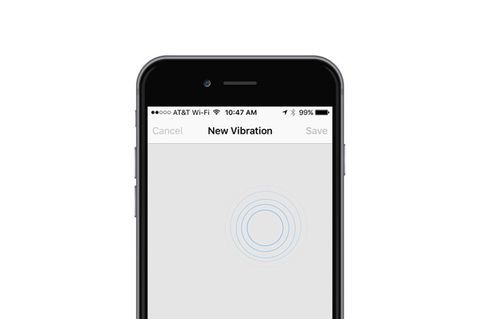
जब आपके कुछ मित्र और प्रियजन कॉल करते हैं, तो आपके पास पहले से ही कस्टम रिंगटोन हो सकती है, लेकिन यह तब काम में नहीं आता है जब आपके पास मौन होने पर आपका फोन हो। आपका iPhone आपको विशिष्ट संपर्कों के लिए कस्टम कंपन बनाने और असाइन करने देता है। यहाँ आपको क्या करना है:
- सेटिंग्स ऐप खोलें
- साउंड्स & हैप्टिक्स का चयन करें
- रिंगटोन का चयन करें
- कंपन का चयन करें
- नया कंपन बनाएँ टैप करें
- हालाँकि जो आप चाहते हैं उसे टैप करके और दबाकर एक नया कंपन बनाएं।
- नीचे दाईं ओर स्टॉप पर टैप करें
- शीर्ष दाईं ओर सहेजें पर टैप करें
- कंपन का नाम बताइए
आपके द्वारा कस्टम वाइब्रेशन बनाने के बाद, यहां आपको संपर्क करने के लिए इसे करने की आवश्यकता है:
- संपर्क ऐप खोलें
- वह संपर्क चुनें जिसे आप करने के लिए कस्टम कंपन निर्दिष्ट करना चाहते हैं।
- ऊपरी दाएं कोने पर संपादित करें टैप करें
- कंपन का चयन करें
- आपके द्वारा पहले बनाया गया नया कंपन चुनें
संबंधित कहानी

चमकती फोन के कारण जलन के कारण याद करते हैं
5. ट्रैकपैड के रूप में अपने कीबोर्ड का उपयोग करें
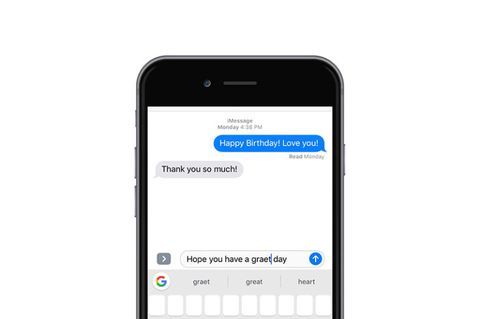
आप नहीं जानते होंगे कि आपके iPhone का कीबोर्ड ट्रैकपैड के रूप में दोगुना हो सकता है। इस तरह से आप आवर्धक ग्लास को ऊपर लाने के लिए स्क्रीन पर टैप और होल्ड करने के बजाय अपने कर्सर को अधिक सटीक रूप से स्थानांतरित कर सकते हैं। इस सुविधा का उपयोग करने के लिए, आपको iPhone 6S या बाद के संस्करण की आवश्यकता है।
- जब आप कोई संदेश टाइप कर रहे हों, तो ट्रैकपैड को सक्रिय करने के लिए कीबोर्ड पर कहीं भी दबाकर रखें
- पाठ के माध्यम से अपने कर्सर को स्थानांतरित करने के लिए अपनी उंगली को चारों ओर खींचें
- जब कर्सर आप चाहते हैं कि वह कहां है, तो बस जाने दें
यदि आपके पास एक पुराना iPhone है जिसमें 3D टच नहीं है, तो हम आपको तृतीय-पक्ष कीबोर्ड स्थापित करने की सलाह देते हैं, Gboard, जो आपको पाठ के माध्यम से स्वाइप करने के लिए स्पेसबार को मिनी ट्रैकपैड के रूप में उपयोग करने देता है।
बोनस कीबोर्ड टिप:
कीबोर्ड के नीचे बाईं ओर 123 बटन को टैप करने के बजाय, जो आप चाहते हैं उस पात्र को टैप करें, और फिर 123 को टैप करें बटन फिर से, बस 123 बटन दबाए रखें, अपने अंगूठे को उस पात्र पर स्लाइड करें जिसे आप उपयोग करना चाहते हैं, फिर अपने अंगूठे को ऊपर उठाएं स्क्रीन। चरित्र इनपुट किया जाएगा और आपका कीबोर्ड फिर से 123 बटन टैप करने के अतिरिक्त कदम उठाए बिना सामान्य हो जाएगा।
6. एक स्तर के रूप में अपने iPhone का उपयोग करें
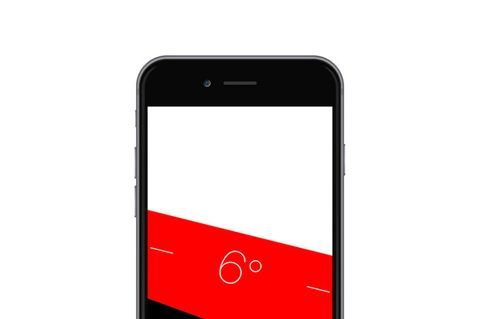
ज्यादातर लोग कम्पास ऐप का उपयोग शायद ही कभी करते हैं जो उनके आईफोन पर प्रीइंस्टॉल्ड होता है। एप्लिकेशन के भीतर एक और उपकरण है जिसके बारे में आप नहीं जानते होंगे: एक आत्मा स्तर। यहां बताया गया है कि आप इसे आसानी से कैसे प्राप्त कर सकते हैं:
- कम्पास ऐप खोलें
- बायें सरकाओ
- सतह के खिलाफ अपने फोन को सपाट रखें, जिसके लिए आपको स्तर की जांच करने की आवश्यकता है
यदि आप स्क्रीन पर टैप करते हैं, तो आप दो सतहों के बीच के अंतर को माप सकते हैं। लाल मार्जिन दिखाता है कि दो कोण कितने भिन्न हैं।
7. कैलकुलेटर पर बैकस्पेस
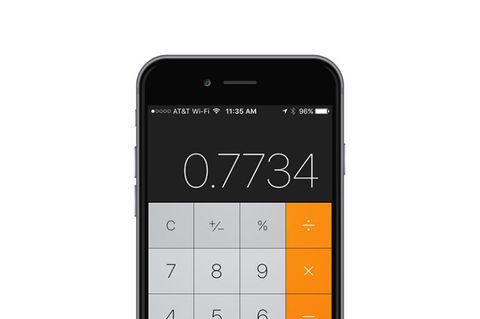
IPhone पर कैलकुलेटर ऐप केवल मूल चीज़ के साथ-साथ काम नहीं करता है। क्योंकि इसमें कोई स्पर्श महसूस नहीं होता है, आप गलती से एक कुंजी दबा सकते हैं जिसका आप मतलब नहीं था। तो, आप सी या एसी बटन पर क्लिक करें शुरू करने के लिए, सही? गलत। IPhone कैलकुलेटर ऐप में बैकस्पेस बटन है! यह एक सिंगल स्टेप जितना आसान है।
- स्क्रीन के शीर्ष पर बाईं या दाईं ओर स्वाइप करें जहां संख्याएँ प्रदर्शित हैं। आपका स्वाइप आपके द्वारा अंतिम बार टैप की गई संख्या को हटा देगा।
8. मेडिकल आईडी सेक्शन चालू करें
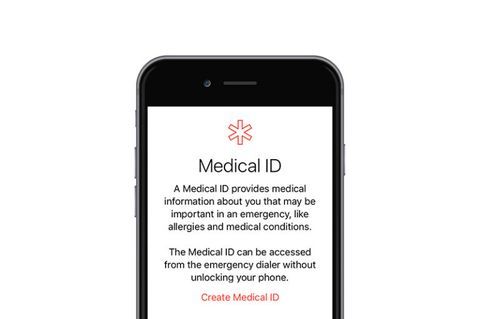
अंदर ऐपल का हेल्थ ऐप, आपको मेडिकल आईडी सेक्शन भरना चाहिए। यह न केवल एक वास्तविक आपातकाल की स्थिति में काम में आएगा, बल्कि अगर आप इसे खो देते हैं तो यह एक अच्छे सामरी को आपके आईफोन को वापस करने में भी मदद कर सकता है।
- स्वास्थ्य एप्लिकेशन खोलें
- नीचे दाईं ओर मेडिकल आईडी टैप करें
- शीर्ष दाईं ओर संपादित करें टैप करें
- सुनिश्चित करें कि जब ताला लगा हुआ है, तो दिखाएँ
- संबंधित टेक्स्ट बॉक्स भरें, और अपना ईमेल या सोशल मीडिया हैंडल मेडिकल नोट्स सेक्शन में डालें ताकि कोई आपका खोया हुआ फोन वापस कर सके
9. तस्वीरें छिपाएँ
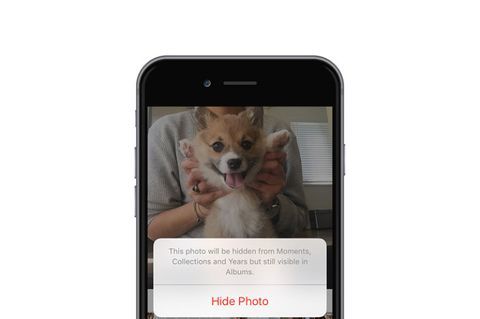
कभी-कभी आपके कैमरा रोल में ऐसी तस्वीरें होती हैं जिन पर आपकी माँ को गर्व नहीं होता। जब आप अपने iPhone को किसी और को सौंपते हैं, तो वे स्वाइप कर सकते हैं और ऐसा कुछ देख सकते हैं जो आप उन्हें नहीं चाहते। सौभाग्य से, आप कुछ फ़ोटो छिपाकर ऐसा होने से रोक सकते हैं।
- फोटो ऐप खोलें
- उस एल्बम को खोलें जहाँ आप निवास करना चाहते हैं
- ऊपर दाईं ओर स्थित चयन करें पर टैप करें
- वह फ़ोटो चुनें जिसे आप छिपाना चाहते हैं
- नीचे बाईं ओर शेयर आइकन पर टैप करें
- नीचे दाईं ओर छिपा आइकन टैप करें
- छुपाएँ फोटो टैप करें
10. स्लीप टाइमर सेट करें
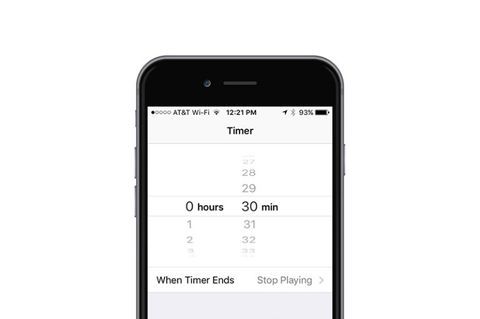
यदि आप सोते हुए संगीत या पॉडकास्ट सुनना पसंद करते हैं, तो आप इस ट्रिक को पसंद करेंगे। IPhone में घड़ी ऐप में एक टाइमर शामिल है जो किसी भी ऐप से ऑडियो प्लेबैक को रोक सकता है।
- क्लॉक ऐप खोलें
- नीचे दाईं ओर टाइमर चुनें
- सेट करें कि आप कब तक टाइमर चाहते हैं
- टाइमर समाप्त होने पर टैप करें
- सूची के नीचे स्क्रॉल करें और स्टॉप प्लेइंग टैप करें
- अपनी स्क्रीन के ऊपरी दाईं ओर स्थित सेट टैप करें
- प्रारंभ बटन दबाएँ
- अपने iPhone की बैटरी को अपने संगीत को छोड़ने से सुबह में मृत होने की चिंता किए बिना सोने के लिए बहाव करें
एक अंतिम त्वरित टिप:
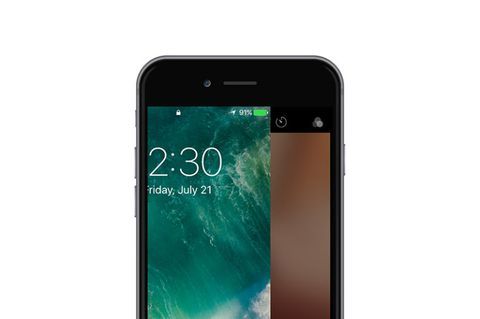
जब आपको बिस्तर पर रात में अपने फोन को प्लग करने की आवश्यकता होती है, तो यह हमेशा उस व्यक्ति को जागने के जोखिम के साथ आता है जो आपके बगल में सोता है। जैसे ही आप लाइटिंग केबल अटैच करते हैं, आपका आईफोन तेज आवाज करता है। अपने स्मार्टफोन को बाहर करने के लिए, आप कोशिश कर सकते हैं कि पहले साइलेंट स्विच को फ्लिक करें और केबल डालें, लेकिन फिर आपका फोन वाइब्रेट हो जाता है और फिर भी आपके पार्टनर को जगाता है! यह जोर से और कष्टप्रद है, लेकिन यह कर सकते हैं रोका जा सकता है।
अपने iPhone के कैमरे को सक्रिय करने के लिए बाएं स्वाइप करें, लाइटनिंग केबल में प्लग करें, और अपनी लॉक स्क्रीन पर वापस जाने के लिए होम बटन दबाएं। कोई झंकार नहीं, कोई भनभनाहट नहीं, बस कुछ मीठा bu
से:BestProducts